Guida Utente di VoiceOver
-
- Usare automaticamente VoiceOver nella finestra di login
- Modificare il comportamento di default dei tasti funzione
- Trovare i comandi usando il menu Comandi
- Utilizzare il modificatore di VoiceOver
- Fare in modo che VoiceOver ignori il prossimo tasto premuto
- Imparare o silenziare gli effetti sonori di VoiceOver
- Ascoltare suggerimenti e informazioni relativi a un elemento
- Utilizza audio posizionale
- Interagire con i gruppi e le aree dei contenuti
- Ascoltare le modifiche in corso o lo stato
- Selezionare e deselezionare elementi
- Trascinare e rilasciare gli elementi
- Configurare o disattivare il rilevamento cursore
- Utilizzare Utility VoiceOver
-
- Scrivania
- Finder
- Dock
- Launchpad
- Centro Notifiche
- Notifiche
- Eseguire un'azione alternativa dell'elemento
- Clic o doppio clic con il mouse
- Pulsanti, riquadri e altro ancora
- Mission Control
- Utilizzare un'app a tutto schermo
- Ascoltare app e finestre aperte
- Passare da un'app all'altra e da una finestra all'altra
- Navigare nelle finestre delle app utilizzando gli spot delle finestre
- Spostare e ridimensionare finestre e oggetti
- Esegui il login con un account criptato senza VoiceOver
- Utilizzare VoiceOver con Touch Bar
-
- Leggere il testo
- Scorrere il contenuto
- Ascoltare la punteggiatura
- Ascoltare le modifiche agli attributi di testo
- Ascoltare la selezione corrente
- Ripetere, copiare o salvare l'ultima frase pronunciata
- Selezionare il testo
- Ascoltare il testo inserito
- Completare la parole inserite parzialmente
- Correggere le parole con errori di ortografia
-
- Modificare le impostazioni della voce
- Personalizzare il livello di verbosità per voce e Braille
- Personalizzare gli elementi web mostrati nel rotore
- Personalizzare il modo in cui testi e simboli vengono pronunciati
- Creare etichette personalizzate
- Assegnare i comandi ai tasti della tastiera o del tastierino
- Esportare, importare e reimpostare le preferenze
- Utilizzare preferenze portatili
- Usare le attività VoiceOver
-
- Categoria Generale
- Pannello Voce della categoria Verbosità
- Pannello Braille della categoria Verbosità
- Pannello Testo della categoria Verbosità
- Pannello Annunci della categoria Verbosità
- Pannello Suggerimenti della categoria Verbosità
- Pannello Voci della categoria Voce
- Pannello Pronuncia della categoria Voce
- Categoria Navigazione
- Pannello Navigazione della categoria Web
- Pannello Caricamento pagina della categoria Web
- Pannello “Rotore web” della categoria Web
- Categoria Audio
- Pannello Cursore della categoria “Effetti visivi”
- “Pannelli e menu” della categoria “Elementi visivi”
- Pannello Tocco della categoria “Effetti visivi”
- Pannello Trackpad della categoria Commander
- Pannello delle assegnazioni di Commander Trackpad
- Pannello TastNum della categoria Commander
- Pannello Tastiera della categoria Commander
- Pannello Navigazione veloce della categoria Commander
- Pannello assegnazioni del Commander Navigazione veloce
- Pannello Layout della categoria Braille
- Pannello Monitor della categoria Braille
- Categoria Attività

Assegnare i comandi di VoiceOver ai tasti della tastiera o del tastierino
Assegna comandi VoiceOver ai tasti della tastiera o del tastierino numerico (se disponibile).
Per usare le associazioni di tasti di default è sufficiente attivare i commander.
Nota: VO rappresenta il modificatore di VoiceOver.
Apri Utility VoiceOver (premi VO-F8 quando VoiceOver è attivo), fai clic sulla Commander, fai clic su TastNum o Tastiera, quindi abilita il commander.
Scegli un tasto modificatore.
Il tasto modificatore è opzionale per i tasti del tastierino numerico; devi essere utilizzato invece con i tasti della tastiera.
Interagisci con la tabella commander e scorri verso il basso la colonna principale fino a quando senti pronunciare il tasto che desideri personalizzare. Per maggiori informazioni sull'interazione con altre zone, consulta Interagire con i gruppi e le aree dei contenuti.
Nella colonna Comando, fai clic sul menu a comparsa dei comandi, scorri i comandi disponibili fino a quando senti pronunciare il comando desiderato, quindi premi A capo.
Utilizza il menu “Personalizza comandi” per associare script e flussi di lavoro di Automator alle azioni.
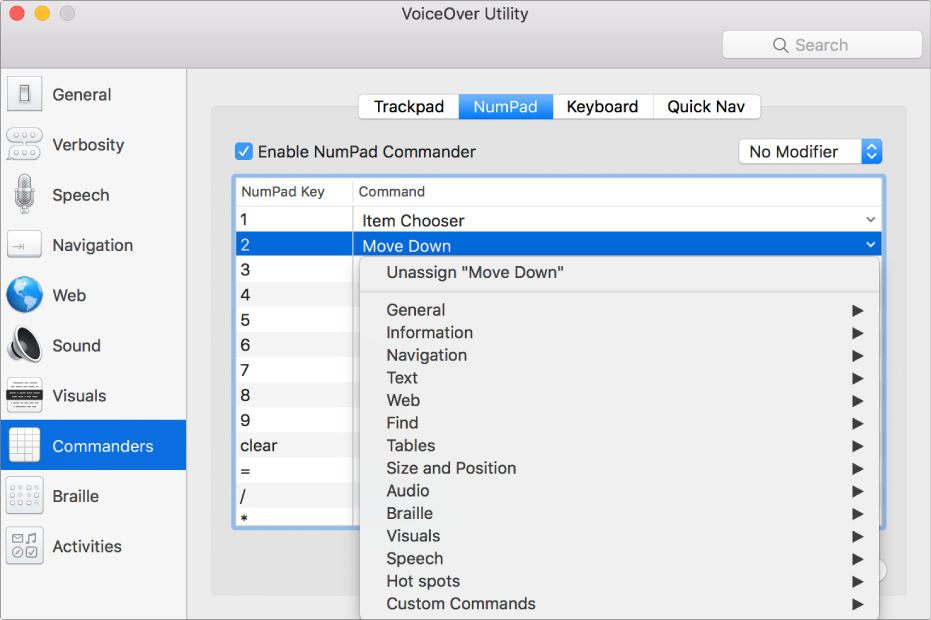
Quando “Commander TastNum” è attivo, i relativi comandi vengono inclusi nel menu Comandi di VoiceOver.